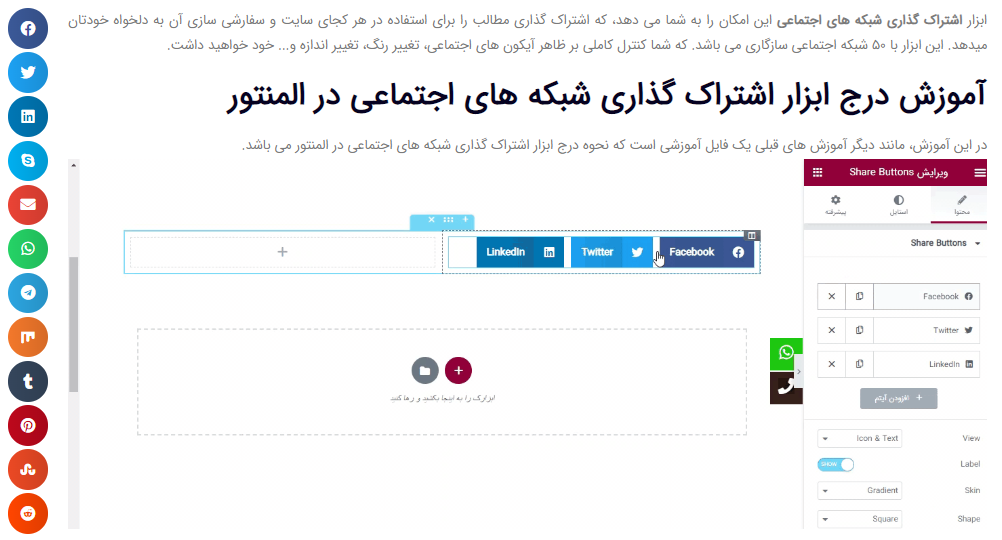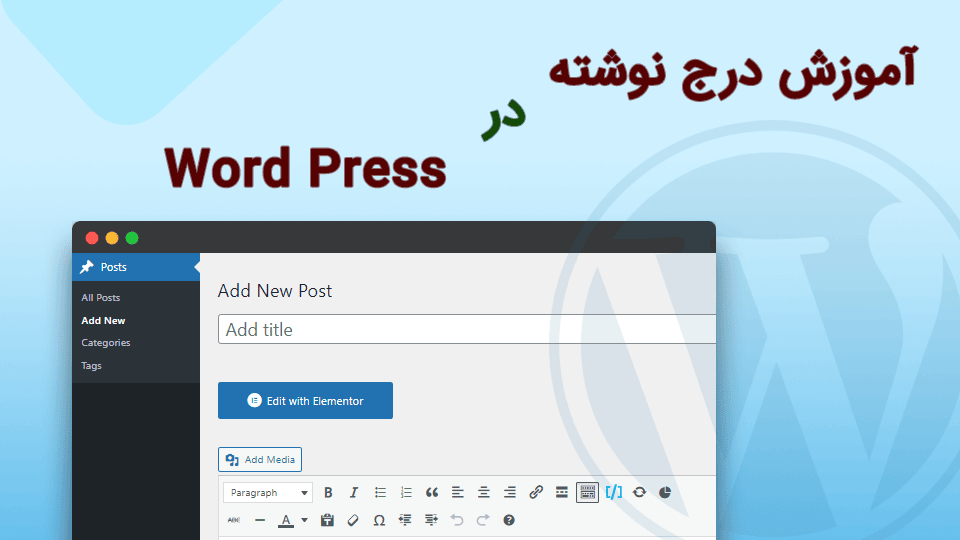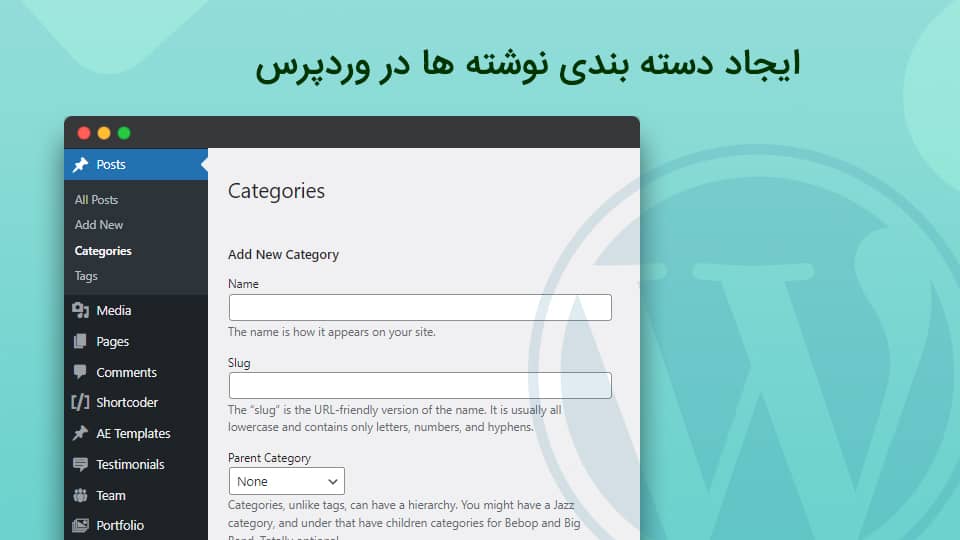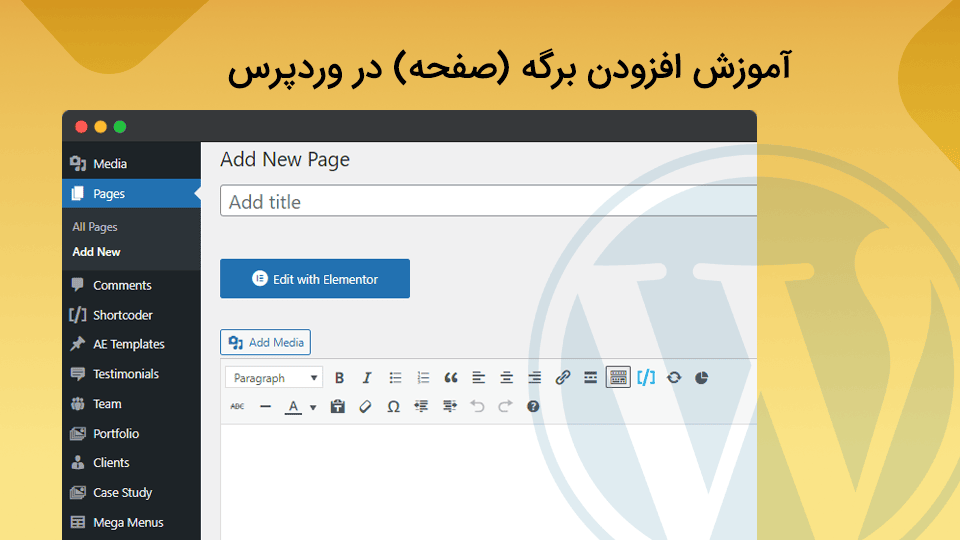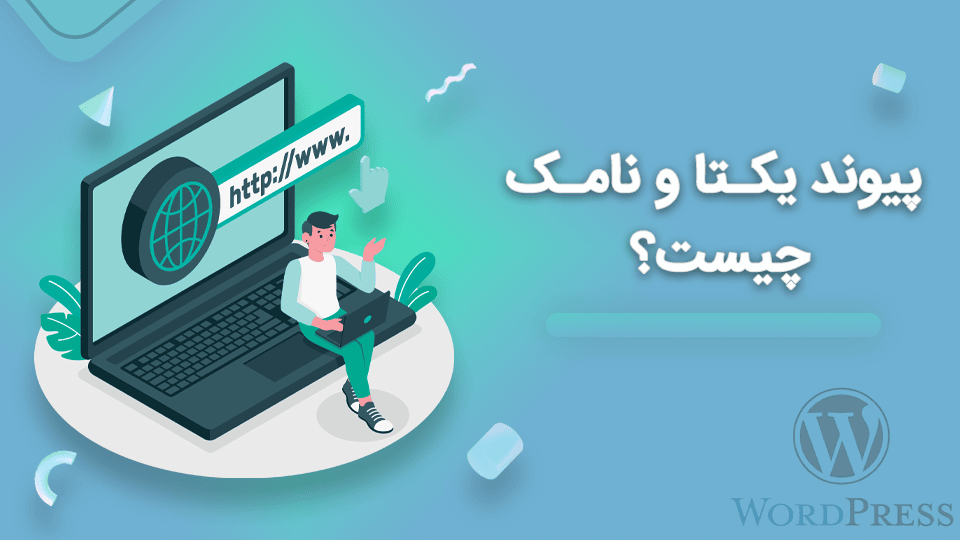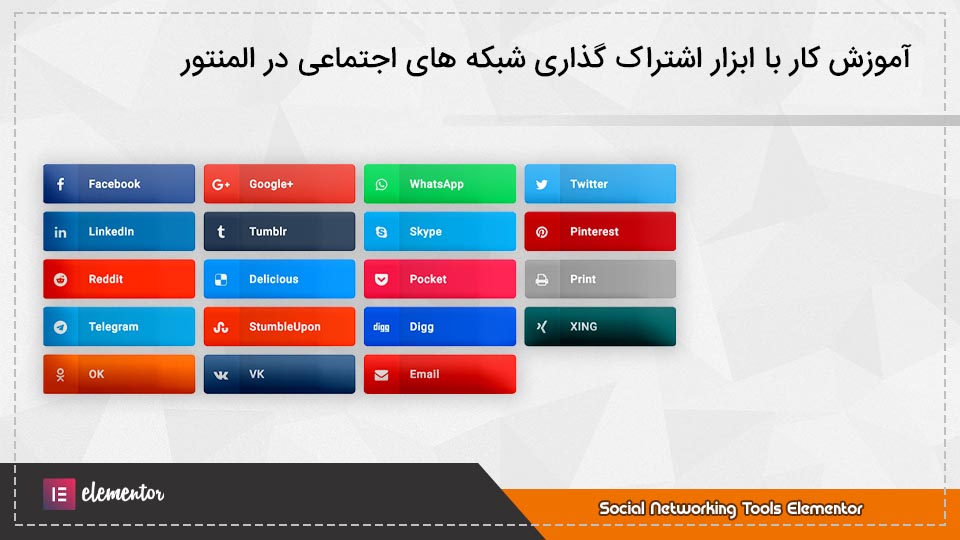
آموزش کار با ابزار اشتراک گذاری شبکه های اجتماعی در المنتور
ابزار اشتراک گذاری شبکه های اجتماعی این امکان را به شما می دهد، که اشتراک گذاری مطالب را برای استفاده در هر کجای سایت و سفارشی سازی آن به دلخواه خودتان میدهد. این ابزار با 50 شبکه اجتماعی سازگاری می باشد. که شما کنترل کاملی بر ظاهر آیکون های اجتماعی، تغییر رنگ، تغییر اندازه و... خواهید داشت.
آموزش درج ابزار اشتراک گذاری شبکه های اجتماعی در المنتور
در این آموزش، مانند دیگر آموزش های قبلی یک فایل آموزشی که نحوه درج ابزار اشتراک گذاری شبکه های اجتماعی در المنتور می باشد پس تا آخر همراه ما باشید.
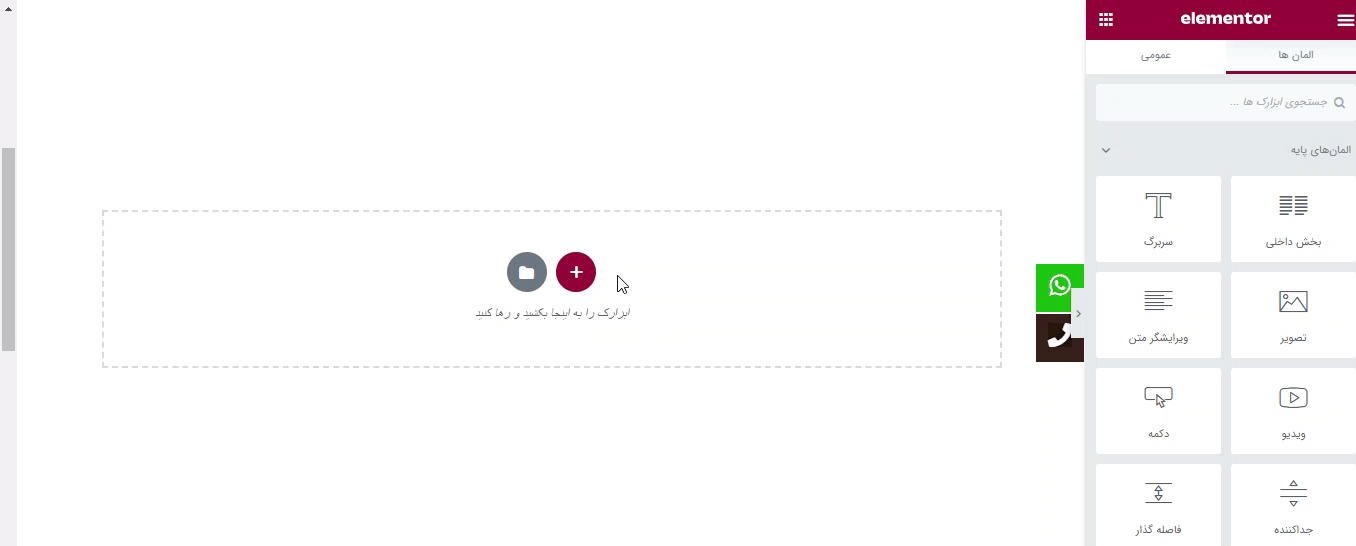
خب تا اینجا یاد گرفتیم که ابزار اشتراک گذاری شبکه های اجتماعی در میزکار المنتور قرار دهیم. حالا نوبت به بخش تنظیمات این ابزار می رسیم.
تنظیمات ابزار اشتراک گذاری شبکه های اجتماعی در المنتور
این بخش شامل 3 تب (محتوا، استایل و پیشرفته) می باشد که در ادامه راجب به هر تب بیشتر توضیح خواهیم داد.
✓ تب محتوا
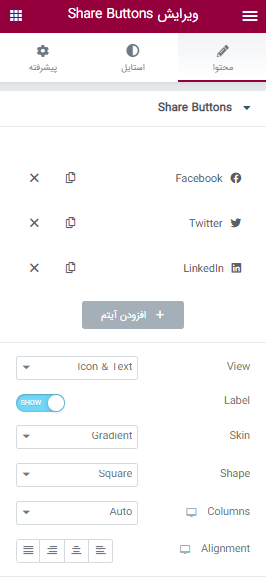
Share Buttons (دکمه های اشتراک گذاری): در این بخش می توانید هر چقدر دکمه اشتراک گذاری شبکه های اجتماعی اضافه کنید و با کلیک بر روی هر آیکن شامل Network (انتخاب شبکه اجتماعی) و Label (برچسب بر روی شبکه اجتماعی) ایجاد کنید.
View (نمایش): در این قسمت می توانید بسته به انتخاب دلخواه نوع نمایش شبکه های اجتماعی (ایکن و متن، یا فقط آیکن و یا فقط متن) انتخاب کنید.
label (برچسب): با فعال کردن این بخش می توانید برچسبی که قبلا تعیین کرده بودید نمایش یا غیر فعال کنید.
skin (نوع پوسته): در این قسمت می توانید نوع نمایش دکمه های اشتراک گذاری شبکه های اجتماعی را به صورت دلخواه انتخاب کنید.
Shape (شکل): در این بخش می توانید نوع نمایش اشکال شبکه های اجتماعی بسته به سلیقه خود تغییر دهید که شامل (گوشه های گرد یا دایره ای شکل).
Columns (ستون ها): در این قسمت تعیین کنید در هر ستون چند ابزار قرار گیرد (از 1 تا 6 ستون).
Alignment (چیدمان): می توانید انتخاب کنید نوع چیدمان در چه جهتی قرار گیرد (چپ، راست، وسط، ترازبندی).
Target URL (مشخص کردن صفحه اشتراک): در این قسمت می توانید مشخص کنید که چه صفحه ای به اشتراک بگذارید که شامل دو بخش (Current Page: همان صفحه یا Custom Page: صفحه دیگر با وارد کردن لینک صفحه ی مورد نظر).
✓ تب استایل
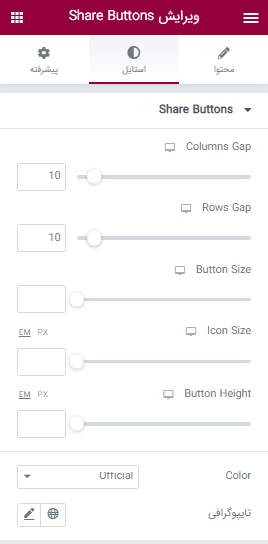
Columns Gap (فاصله ستون ها): در این بخش می توانید به صورت دستی بین ستون های فاصله ایجاد کنید.
Rows Gap (فاصله ردیف): در این بخش می توانید به صورت دستی بین ردیف های فاصله ایجاد کنید. (زمانی که در قسمت ستون ها تعداد 1 تا 6 را انتخاب کرده باشید )
Button Size (سایز دکمه): در این قسمت می توانید سایز دکمه به دلخواه خود بزرگ یا کوچک کنید.
Icon Size (سایز ایکن): در این قسمت می توانید سایز ایکن به دلخواه خود بزرگ یا کوچک کنید.
Button Height (ارتفاع دکمه): در این قسمت می توانید ارتفاع دکمه به دلخواه خود بزرگ یا کوچک کنید.
Color (رنگ دکمه): در این قسمت می توانید رنگ دکمه شبکه های اجتماعی را تغییر دهید یا به صورت پیشفرض یا به صورت سفارشی
تایپوگرافی: در این بخش می توانید اندازه فونت، وزن فونت، و... دکمه را تغییر دهید.
✓ تب پیشرفته
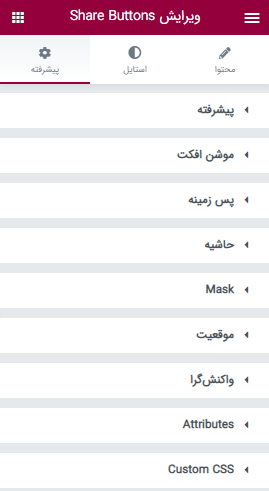
در این قسمت می توانید از حالت های حاشیه های خارجی و فاصله داخلی از (چپ، راست، بالا و پایین) استفاده کنید، و از حالت های افکت (متحرک)، پس زمینه ، حاشیه کادر دور، یا css سفارشی می توانید استفاده کنید.
نمونه طراحی ابزار اشتراک گذاری شبکه های اجتماعی در المنتور
نمونه ابزار اشتراک گذاری شبکه های اجتماعی، طراحی شده در المنتور با توجه به توضیحات بالا، به صورت سفارشی